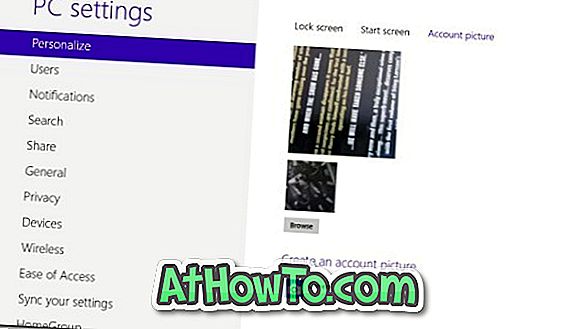私たちは皆、Windowsオペレーティングシステムのデフォルトの外観をカスタマイズするのが好きです。 Windows 8には、いくつかの新しいカスタマイズオプションがあります。 スタート画面の背景の変更、スタート画面のアプリタイルアイコンの変更、画面の背景のロックなどを簡単に変更できます。
Windows XP、Vista、およびWindows 7では、デフォルトのアカウント画像をカスタム画像に置き換えることができます。 Windows 7でユーザーアカウントの写真を変更するのは簡単な作業ですが、ビデオクリップをアカウントの写真として設定することはできません。 Windows 8では、ビデオクリップを自分のアカウントの写真として簡単に録画および設定できます。 このアカウントの写真(ビデオ)はログオン画面に表示されます(ロック画面には表示されません)。
このガイドでは、Windows 8でビデオをアカウントピクチャとして設定する方法を説明します。
ステップ1:スタート画面に切り替え、画面の右上に表示されるユーザーアカウントの写真をクリックしてから、[ アカウントの写真の変更 ]をクリックして[PC設定]の下の[ アカウントの写真のカスタマイズ]を開きます。

ステップ2:ここで、[アカウント写真の作成]の下の[ カメラ ]をクリックして、カメラアプリを開きます。
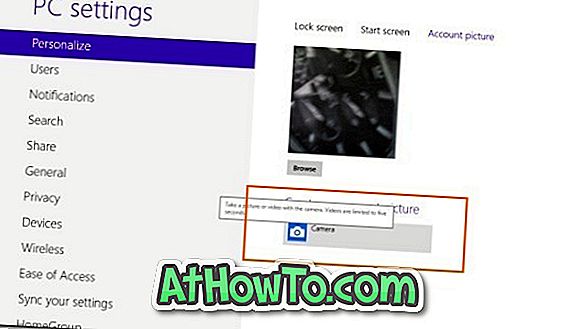
ステップ3:カメラアプリが起動したら、ビデオモードボタンをクリックしてビデオモードに切り替えます。
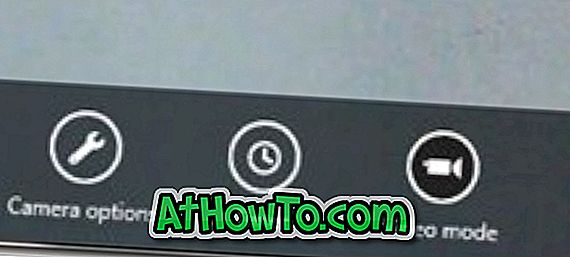
ステップ4:あなたはあなたのアカウントの写真のためにビデオを録画する必要があります。 カメラアプリをクリックまたはタップするだけでビデオのキャプチャを開始できます。 録音を停止するには、もう一度タップまたはクリックします。


録画したビデオを保存してアカウントの写真として設定するには、[OK]ボタンをクリックします。 このアカウントビデオはログオン画面に表示されます。 どういうわけか、Windowsはスタート画面にビデオを表示しません。